excel表格选取特定数字求和的教程
时间:2023-06-20 10:10:53作者:极光下载站人气:275
excel软件是大家很熟悉的一款表格处理软件,为用户带来了许多的好处和便利,并且深受用户的喜爱,当用户在使用这款办公软件时,可以利用其中的公式来计算出正确的数据结果,能够为用户减少许多没有必要的麻烦,因此excel软件受到了不少用户的喜欢,当然用户在使用的过程中也会遇到一些问题,例如有用户问到excel表格如何选取特定数字求和的问题,这个问题其实很好解决,用户输入相关的公式后,按照需要选取特定数字所在的单元格位置即可解决问题,那么具体的操作过程是怎样的呢,下面就和小编一起来看看excel表格选取特定数字求和的方法步骤吧,希望用户能够从中获取到有用的经验。
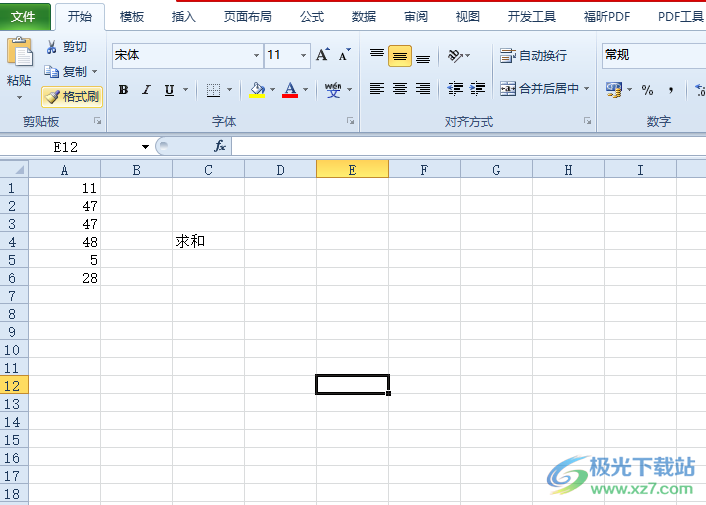
方法步骤
1.用户在电脑桌面上打开excel软件,并进入到表格的编辑页面上来进行设置
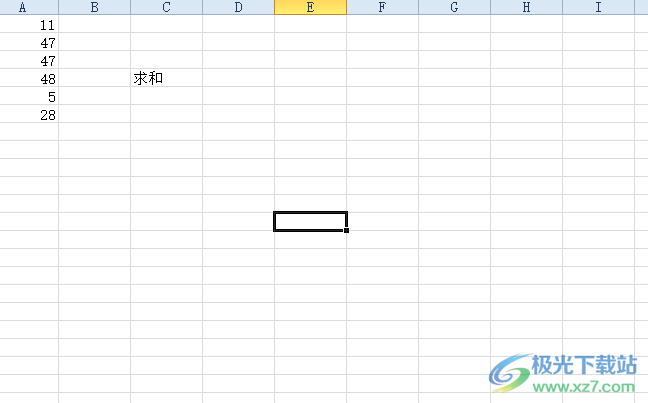
2.接着在求和的单元格中输入=数字1+数字2的公式,用户需要用鼠标左键点击特定数字所在的单元格位置
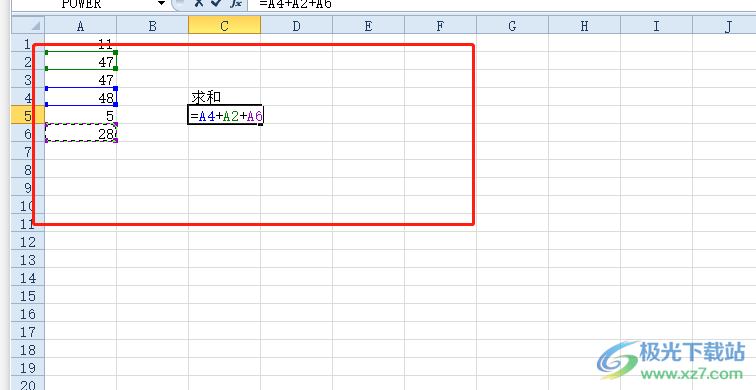
3.设置完成后,用户直接按下回车键即可得出正确的求和结果,如图所示
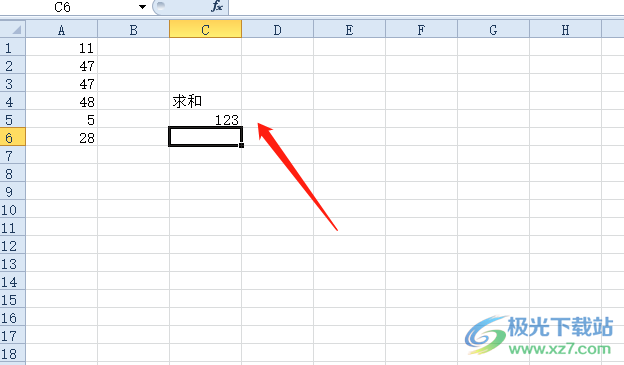
4.或者用户在页面上方的菜单栏中点击公式选项,将会显示出相关的选项卡,用户选择自动求和图标
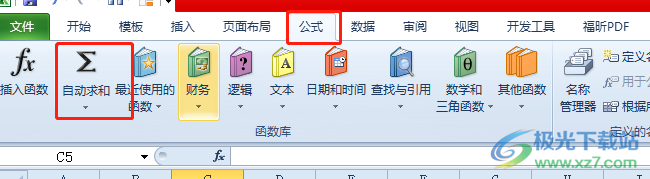
5.可以看到显示出来的相关公式,用户同样按照需要点击特定数字所在的单元格位置,并用逗号将数字隔开
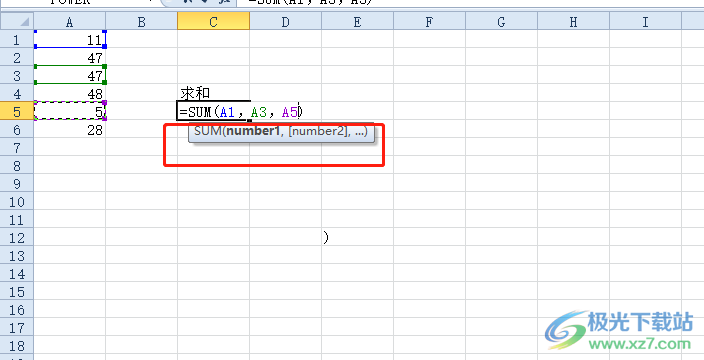
6.最后按下回车键就可以成功得出正确的计算结果了,如图所示
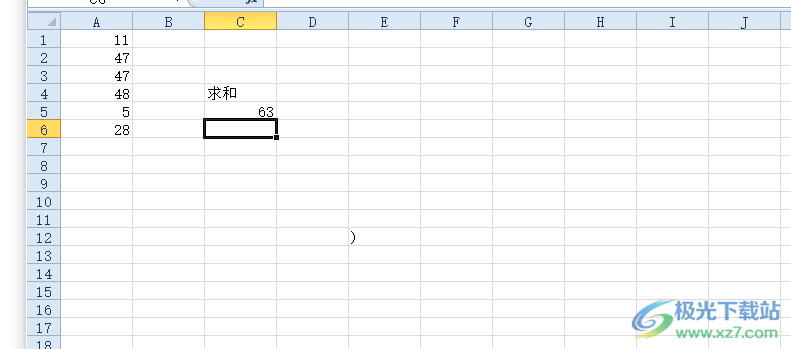
以上就是小编对用户提出问题整理出来的方法步骤,用户从中知道了可以在页面上手动输入求和公式来解决,或者是在菜单栏中找到自动求和功能来解决,但是用户需要手动选取数字来填充数字所在单元格位置,所以有需要的用户可以跟着小编的教程操作起来。

大小:60.68 MB版本:1.1.2.0环境:WinAll, WinXP, Win7
- 进入下载
相关推荐
相关下载
热门阅览
- 1百度网盘分享密码暴力破解方法,怎么破解百度网盘加密链接
- 2keyshot6破解安装步骤-keyshot6破解安装教程
- 3apktool手机版使用教程-apktool使用方法
- 4mac版steam怎么设置中文 steam mac版设置中文教程
- 5抖音推荐怎么设置页面?抖音推荐界面重新设置教程
- 6电脑怎么开启VT 如何开启VT的详细教程!
- 7掌上英雄联盟怎么注销账号?掌上英雄联盟怎么退出登录
- 8rar文件怎么打开?如何打开rar格式文件
- 9掌上wegame怎么查别人战绩?掌上wegame怎么看别人英雄联盟战绩
- 10qq邮箱格式怎么写?qq邮箱格式是什么样的以及注册英文邮箱的方法
- 11怎么安装会声会影x7?会声会影x7安装教程
- 12Word文档中轻松实现两行对齐?word文档两行文字怎么对齐?
网友评论